페이지 목록:
HDD/SSD 복제 및 시스템 복제를 위한 가장 쉬운 디스크 복제 소프트웨어
디스크 복제 소프트웨어를 사용하면 하드 드라이브, 파티션 또는 파일의 정확한 복사본을 쉽게 만들 수 있습니다. Windows 시스템은 기본 복제 소프트웨어를 제공하지 않기 때문에, 사용자 실수나 드라이브 오류의 위험이 증가합니다. 따라서 디스크 복제 소프트웨어를 설치하는 것이 중요합니다. 이를 통해 데이터 보안을 효과적으로 강화하고, 사용자에게 더 많은 시간과 에너지를 절약할 수 있습니다.
디스크를 복제하는 이유는 무엇입니까?
복제 소프트웨어는 개인과 기업 모두에게 다양한 기능을 제공합니다.
- 개인용
1. 전체 하드 드라이브의 복사본을 생성하여 문제 해결이나 시스템의 정확한 복제본 생성
2. 중요한 파일의 백업을 생성하거나 데이터를 새 컴퓨터로 마이그레이션
- 기업용
1. 대규모 컴퓨터 배포 효율적으로 관리
2. 여러 컴퓨터에 빠르게 배포할 수 있는 시스템의 마스터 이미지 생성
3. 프로덕션 환경과 동일한 복제본을 활용하여 테스트 및 개발 환경 구축
가장 쉬운 디스크 복제 소프트웨어 상위 4개
운영 체제와 모든 데이터 파일을 포함하여 하드 드라이브의 동일한 복사본을 만드는 데 사용할 수 있는 다양한 복제 소프트웨어가 다양하게 출시되고 있습니다. 복제 소프트웨어를 구매할 때는 운영 체제와의 호환성 및 필요한 기능을 갖춘 프로그램을 선택하는 것이 중요합니다. 이제 가장 우수하고 사용하기 쉬운 복제 소프트웨어를 소개해 드리겠습니다.
1. EaseUS 디스크 복제 프로그램
EaseUS Disk Copy는 하드 드라이브나 파티션의 정확한 복사본을 손쉽게 생성할 수 있는 안정적이고 사용하기 쉬운 디스크 복제 소프트웨어입니다. 이 프로그램은 디스크 크기에 대한 제한이 없어, Windows를 다시 설치하거나 데이터 손실 없이 기존 하드 드라이브를 새 하드 드라이브로 업그레이드할 수 있도록 도와줍니다. 초보자부터 전문가까지 누구나 쉽게 사용할 수 있습니다.
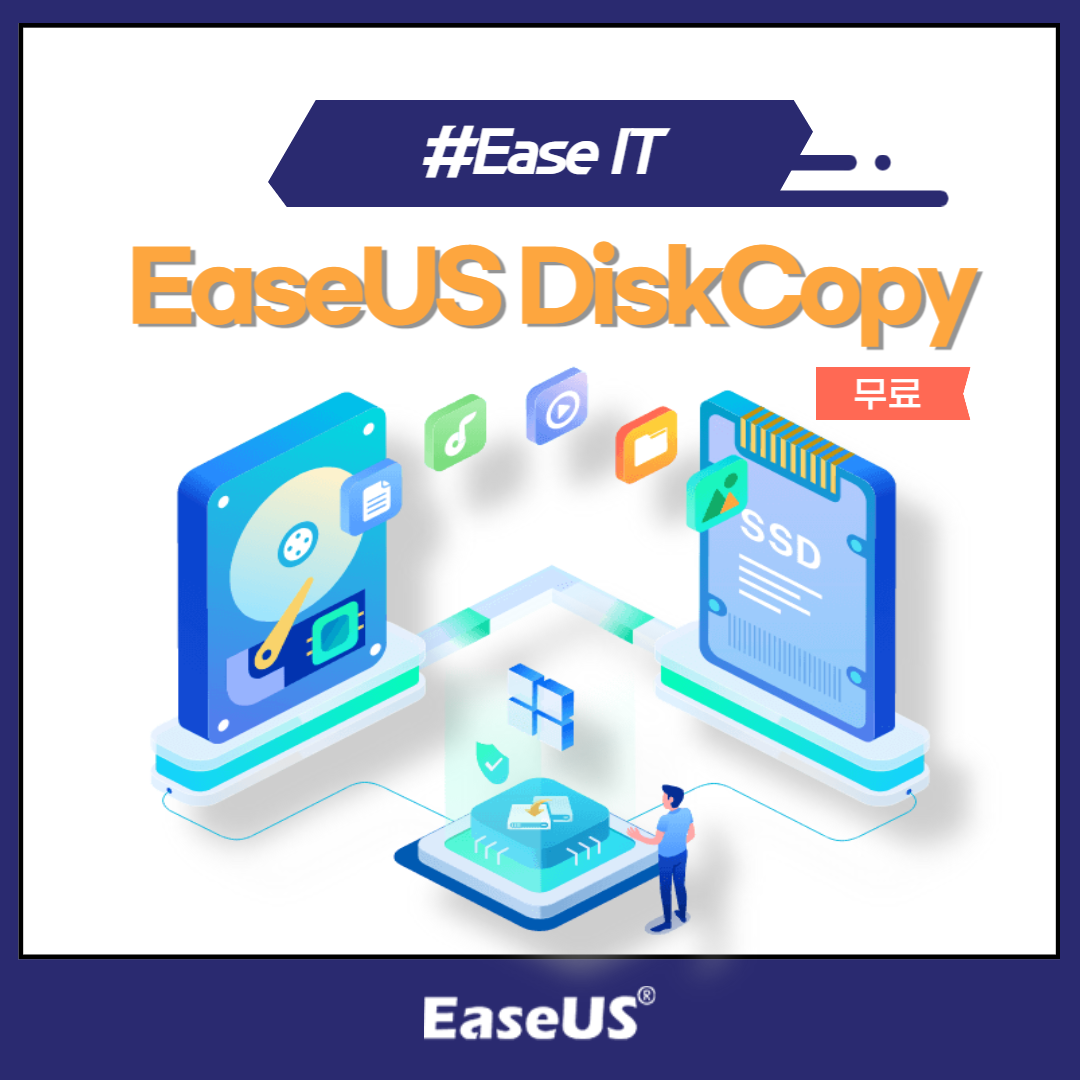
특징:
- 개별 파일이 아닌 디스크 복사용으로 설계됨
- 윈도우 운영체제만 지원
- 유료 소프트웨어이지만 비싸지 않음 (23,880/월, 53,550원/년, 71,900원/평생)
- 간단하고 직관적인 인터페이스
2. Active@ Disk Image
Active@ 디스크 이미지는 사용자가 디스크 이미지를 생성하고 복원할 수 있도록 돕는 소프트웨어 패키지입니다. 이 프로그램은 하드 드라이브나 SSD의 데이터를 백업하는 데 유용하며, 시스템 오류 발생 시 중요한 파일을 안전하게 보호할 수 있는 편리한 방법을 제공합니다. 또한, 나중에 복원할 수 있도록 외부 미디어에 전체 드라이브 이미지를 저장하는 데에도 적합합니다. Active@ Disk Image는 데이터 손실을 방지하고자 하는 모든 분들에게 필수적인 도구입니다.
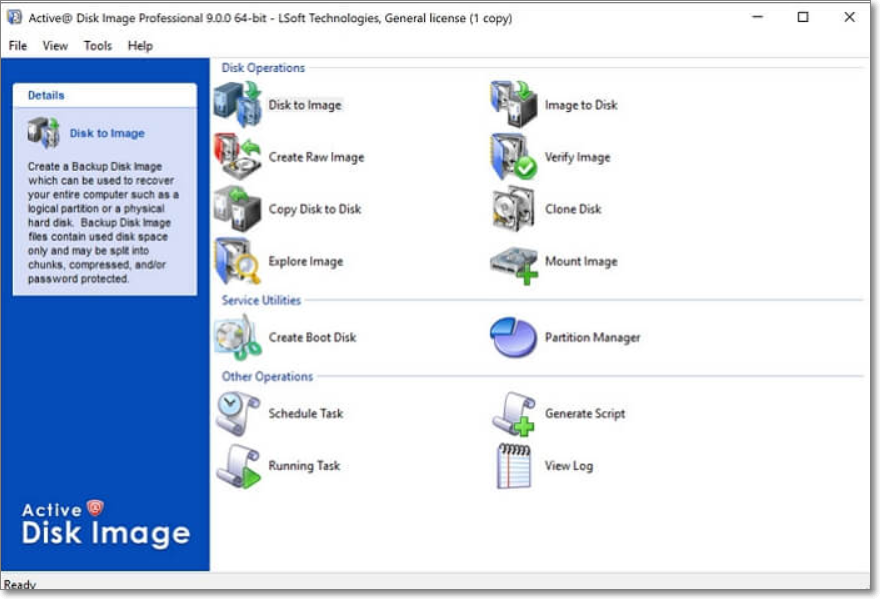
특징:
- 사용하기 쉬운 다양한 기능 (백업 예약 포함)
- 백업 생성 시 상당한 저장 공간 필요
3. Acronis 디스크 디렉터
Acronis Disk Director는 디스크 파티셔닝 및 복제 소프트웨어입니다. 이 프로그램을 통해 하드 디스크 파티션에 대한 기본 및 고급 작업을 수행할 수 있으며, 생성, 크기 조정, 포맷, 분할, 복사 및 붙여넣기와 같은 작업을 지원합니다. Acronis Disk Director는 가장 복잡한 디스크 파티셔닝 작업도 쉽게 수행할 수 있는 직관적인 그래픽 사용자 인터페이스를 제공합니다.
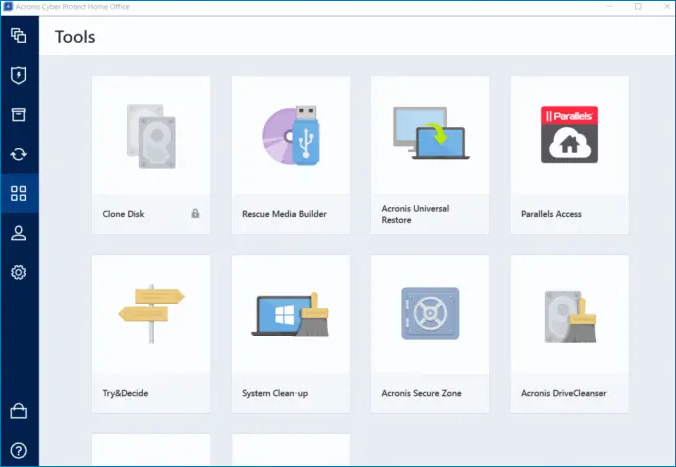
특징:
- 윈도우 7/8/10, 비스타, XP 지원
- 무료 평가판 제공
- 유료 버전은 가격이 비쌉니다. (가정용은 US $49.99 / 기업용은 US $79.99)
관련 읽기: Acronis Clone Disk Failed 오류를 수정하는 방법
4. 파라곤 하드 디스크 관리자
Paragon Hard Disk Manager는 가정 및 기업 사용자 모두를 위한 포괄적인 하드 디스크 관리 솔루션입니다. 파티션 나누기, 백업 및 복원, 암호화 등을 포함하여 하드 디스크 드라이브를 관리하기 위한 다양한 기능을 제공합니다. 또한, 손실된 데이터를 복구하고 손상된 하드 드라이브를 복구하기 위한 부팅 관리자와 도구도 포함되어 있습니다.
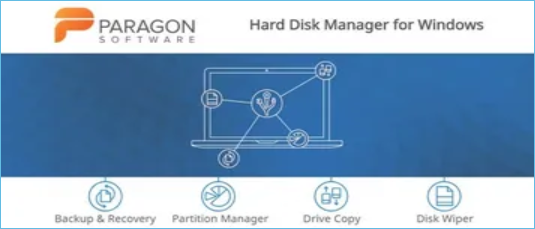
특징:
- Windows 기반 컴퓨터만 지원
- 실행 시 관리자 권한 필요
- 컴퓨터에 연결된 하드 디스크와 파티션 관리에만 사용됨
디스크 복제 소프트웨어 사용 방법
EaseUS Disk Copy는 빠르고 쉬운 하드 드라이브 복제 및 SSD 마이그레이션하는 데 매우 유용한 도구가 될 수 있습니다. 아래 단계를 따르면 프로세스가 비교적 간단합니다.
1단계. PC에서 EaseUS Disk Copy를 다운로드, 설치 및 실행합니다.
"디스크 모드"에서 복제할 원본 SSD와 대상 SSD를 선택하고 "다음"을 클릭합니다.

2단계. SSD를 선택한 후, 왼쪽 하단에 있는 '고급 모드 켜기' 옵션을 활성화하면 대상 SSD의 레이아웃이 자동으로 조정됩니다.

두 디스크의 디스크 레이아웃을 확인합니다. "디스크 자동 맞춤", "원본으로 복사" 또는 "디스크 레이아웃 편집"을 선택하여 대상 디스크의 디스크 레이아웃을 관리할 수 있습니다.
- "디스크 자동 맞춤" 기능 은 기본적으로 대상 디스크 레이아웃을 일부 조정하여 최적의 성능을 발휘할 수 있도록 도와줍니다.
- "원본으로 복사" 기능은 대상 디스크의 내용을 변경하지 않으며, 레이아웃은 소스 디스크와 동일하게 유지합니다.
- "디스크 레이아웃 편집" 기능을 사용하면 대상 디스크에서 파티션 레이아웃을 수동으로 조정하거나 이동할 수 있습니다.

"섹터별 복제" 기능을 사용하려면 대상 디스크의 크기가 소스 디스크의 크기와 같거나 더 커야 합니다. 만약 용량이 더 큰 하드 디스크를 용량이 더 작은 하드 디스크로 복제하고자 하신다면 이 기능을 선택하지 않으시길 권장합니다.
3단계. SSD 복제를 시작합니다. 이때 데이터 손실에 대한 경고 메시지가 나타납니다. "계속"을 클릭하여 이 메시지를 확인한 후 "실행"을 클릭합니다.
**대상 디스크의 모든 데이터가 완전히 삭제되므로 주의해 주시기 바랍니다.

4 단계. 마지막으로, 작업을 공식적으로 실행하려면 "진행" 버튼을 클릭하십시오.

마무리
결론적으로, 여러 복제 소프트웨어를 비교한 결과 EaseUS Disk Copy가 가장 사용하기 편리하다는 판단을 내리게 되었습니다. 이 소프트웨어는 소스와 대상 드라이브를 손쉽게 선택할 수 있는 직관적인 인터페이스를 제공하며, 부팅 가능한 복제본을 생성하기 위한 명확한 지침도 포함되어 있습니다. 전반적으로 EaseUS Disk Copy에 대해 매우 긍정적인 인상을 받았으며, 사용하기 쉬운 복제 소프트웨어를 찾고 계신 모든 분들께 적극 추천드립니다.
이 페이지가 도움이 되었나요?

EaseUS Disk Copy
EaseUS Disk Copy는 사용하기 매우 쉽고 잘 설계된 HDD/SSD 복제 및 마이그레이션 도구입니다. 또는, 기존 시스템 디스크를 새로운 디스크(또는 새로 설치된 SSD 드라이브)로 빠르고 쉽게 마이그레이션해주는 효율적인 도구입니다.
-
EaseUS Data Recovery Wizard는 강력한 시스템 복구 소프트웨어로, 실수로 삭제한 파일, 악성 소프트웨어로 인해 잃어버린 파일 또는 전체 하드 드라이브 파티션을 복구할 수 있도록 설계되었습니다.
더 보기 -
이전보다 데이터 복구가 어려워진 현재의 고급 디스크 기술 때문에 완벽하지는 않지만, 우리가 본 것 중에서 EaseUS Data Recovery Wizard는 최고입니다.
더 보기 -
EaseUS Data Recovery Wizard Pro는 시장에서 최고로 평가되는 데이터 복구 소프트웨어 프로그램 중 하나로 알려져 있습니다. 파티션 복구, 포맷된 드라이브 복원, 손상된 파일 수리 등과 같은 고급 기능을 제공하고 있습니다.
더 보기
관련 인기글
-
배드 섹터가 있는 하드 드라이브에서 데이터를 복구 및 복제하는 방법
![author icon]() Yvette/Sep 16, 2025
Yvette/Sep 16, 2025 -
부팅 문제 없이 UEFI 디스크를 SSD로 복제(전체 가이드)
![author icon]() Lily/Sep 03, 2025
Lily/Sep 03, 2025 -
Windows 11/10/8/7에서 하드 드라이브의 비트 단위 복사하기🔥
![author icon]() Sue/Sep 16, 2025
Sue/Sep 16, 2025 -
클론질라가 불량 섹터를 복제하지 못하는 문제를 해결하기
![author icon]() Yvette/Sep 15, 2025
Yvette/Sep 15, 2025




